至 將 PNG 轉換為 JPG,您只需花費幾秒鐘,點擊幾下即可完成。 有時無法轉換這些圖像格式。 但是現在,憑藉先進的技術,我們可以說幾乎每個圖像轉換器都能夠將已知的透明格式轉換為流行的數碼攝影格式。 您可以使用預裝的 Windows 和 Mac 高效地執行轉換,或者您可以使用瀏覽器打開 Web 轉換器來為您完成轉換。 在今天的主題中,我們編譯了可用於盡快將 PNG 轉換為 JPG 的最佳轉換器。
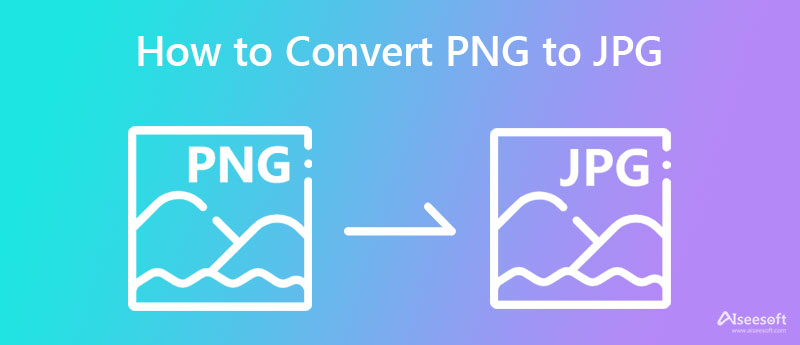
PNG 到 JPG 或相反,它們產生的質量似乎沒有差異,這是事實。 這些格式可以製作 16 萬或更多的顏色數據,以創建可能的最高質量圖像。 如果您的照片具有 .png 或 .jpg 的擴展名,我們可以假設圖像非常詳細,因為它們都是光柵格式。 但如果你深入研究它們的技術細節、數據、算法等,你會發現它們是不同的。 其他格式或其他方式無法為您提供優勢。
在轉換格式之前,讓我們先學習和測試 PNG 與 JPG,看看它們之間的差異。 你可以通過我們在下面添加的圖表了解它們的區別,所以如果你有空,你可以閱讀你不知道的非常詳細的信息。
| 巴布亞新幾內亞 | JPG 或 JPEG | |
| 文件擴展名 | 巴紐 | .jpg、.jpeg、.jpe |
| 支持透明度 | 是 | 不; 但JPEG2000支持透明度 |
| 數字格式 | 分佈式校對 (DP) 項目 | 大端 |
| 幻數 | 89 50 4e 47 0d 0a 1a 0a | 法郎 D8 法郎 |
| 支持的壓縮 | 無損 DEFLATE 壓縮算法 | 基於 DCT 的有損壓縮 |
| 壓縮率 | 847.5年到1年 | 10:1 - 20:1 用於高質量圖像; 30:1 - 50:1 最適合用於網絡; 60:1 - 100:1 用於縮略圖 |
| 最適合用於 | 在網站上添加圖像,創建具有透明度的圖形、徽標和線條藝術。 此外,它可以在不減少文件中嵌入的顏色數據的情況下被壓縮得盡可能小。 | 存儲完善的攝影作品,使圖像盡可能自然、逼真和詳細。 此外,您可以將這種格式的圖像用於 Web、縮略圖和預覽。 |
| 支持存儲元數據 | 是的,文本信息塊 | 是的,EXIF 元數據 |
Aiseesoft 免費在線圖像轉換 是一個有用的圖像轉換器,可用於將 PNG 轉換為 JPG 而不會降低質量。 將 PNG 轉換為 JPG 等新格式後,轉換器會將輸入文件的顏色數據轉換為新格式,以便您享受相同的質量。 如果您沒有足夠的空間在您的設備上下載其他軟件,則無需擔心,因為該軟件是免安裝的。 只要您的設備上有網絡瀏覽器,就可以立即使用它。 您對這個轉換器的工作原理感興趣嗎? 如果您是,請閱讀並複制我們在下面添加的教程,以便您可以快速將您擁有的 PNG 文件處理成新格式。
使用 Aiseesoft 免費在線圖像轉換器將 PNG 轉換為 JPG 的步驟:
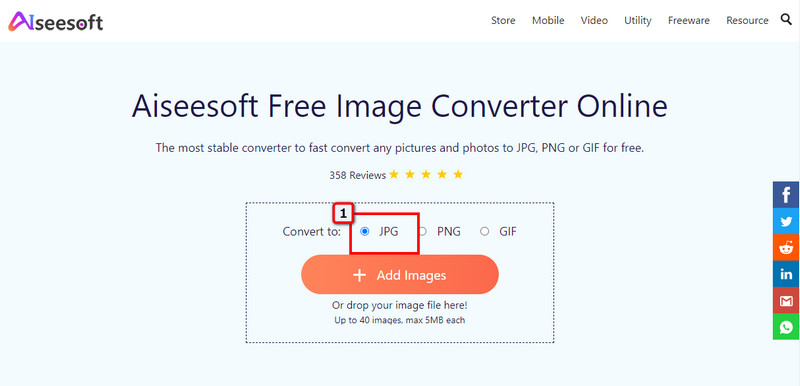
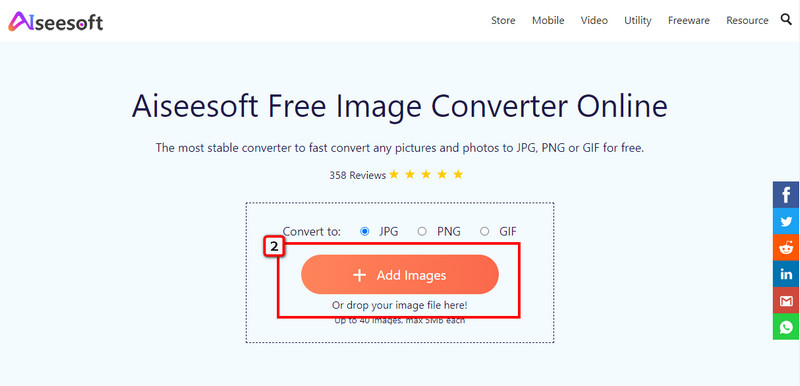
提示: 如果 PNG 有多個,而您想將它們轉換為 JPG 怎麼辦? 如果是這樣的話,你可以 拖放 您要在此處轉換的所有 PNG 文件。 您可以在此處上傳 40 張圖片,轉換器會立即為您全部轉換。
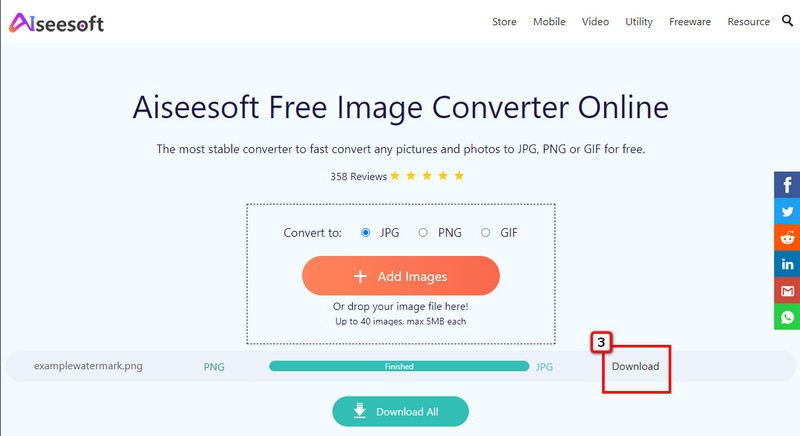
PDF 轉換器 OCR 可以幫助你如何 將 PDF 轉換為 JPEG 並將您擁有的 PNG 轉換為 JPEG 文件。 該軟件專注於轉換圖像,主要是 PDF,但它可以導入 PNG 並將其轉換為新格式,而不會影響最終輸出。 遺憾的是,該軟件在 Windows 設備上不受支持,這意味著您只有 Mac 用戶才能訪問該軟件。 儘管如此,這個轉換器是免費下載的,如果你想知道這個軟件是如何工作的,你可以按照我們添加的步驟進行操作。
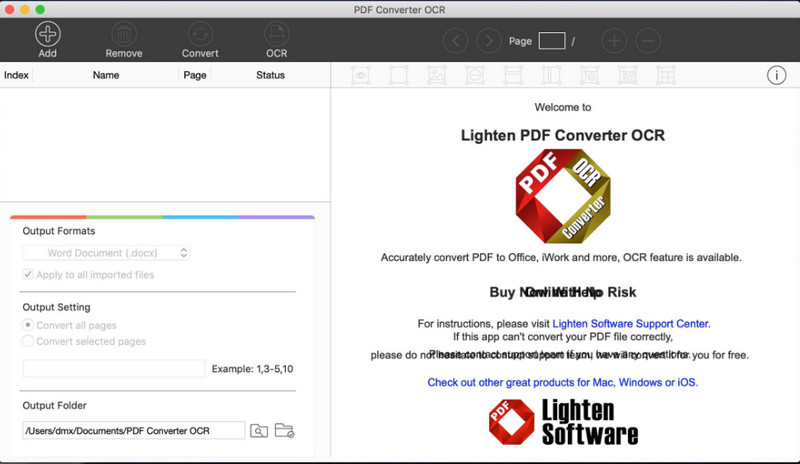
使用 PDF Converter OCR 將 PNG 轉換為 JPG 的步驟:
批量圖片調整器 是一款功能齊全的軟件,您可以在 Windows 上下載它來編輯圖像並將其轉換為 PNG。 您可以在此處導入常用格式圖像並對其進行編輯,例如調整大小、效果和旋轉。 還有其他工具,例如重命名文件和水印。 在轉換方面,該軟件可以有效地完成工作,永遠不會讓您失敗。 雖然轉換速度並不令人印象深刻,因為它的主要目的是調整圖像大小,但它仍然是滿足您的轉換需求的不錯選擇。 此外,您不能在此處進行批量轉換,但如果您只有一個 PNG 文件,則可以使用此轉換器更改圖像的擴展名。 想知道如何將 PNG 轉換為 JPG 嗎? 然後,閱讀以下步驟。
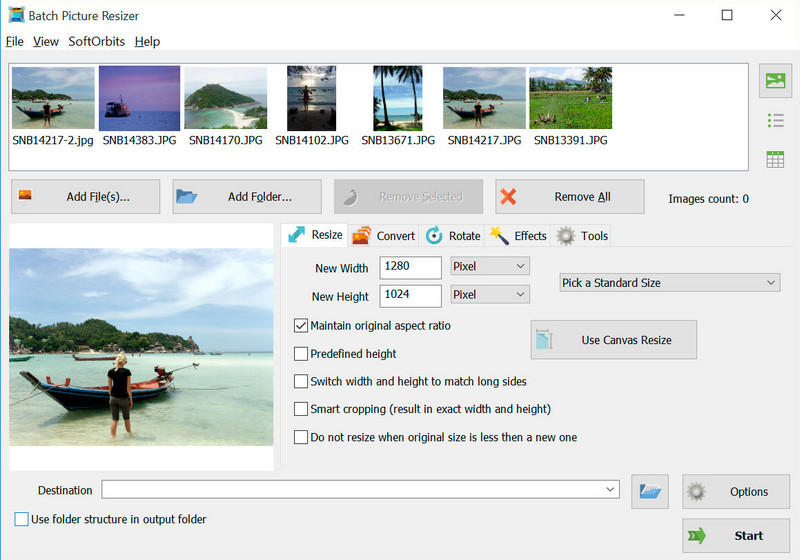
使用批量圖片調整器將 PNG 轉換為 JPG 的步驟:
批量圖像轉換器 可以幫助您通過轉換格式將PNG保存為JPG。 無論您要轉換多少個 PNG 或圖像,此應用程序都可以一次處理它們。 與您可以在 Android 設備上下載的其他轉換器不同,它可以將圖像轉換為 WebP。 如果這還不夠,您可以根據自己的喜好設置圖像質量並自定義更改 PNG的透明背景. 但是,如果您沒有購買此工具,則會顯示煩人的廣告,這可能會降低用戶體驗。 如果您正在尋找有關如何使用它的步驟,您可以依賴我們添加的步驟。
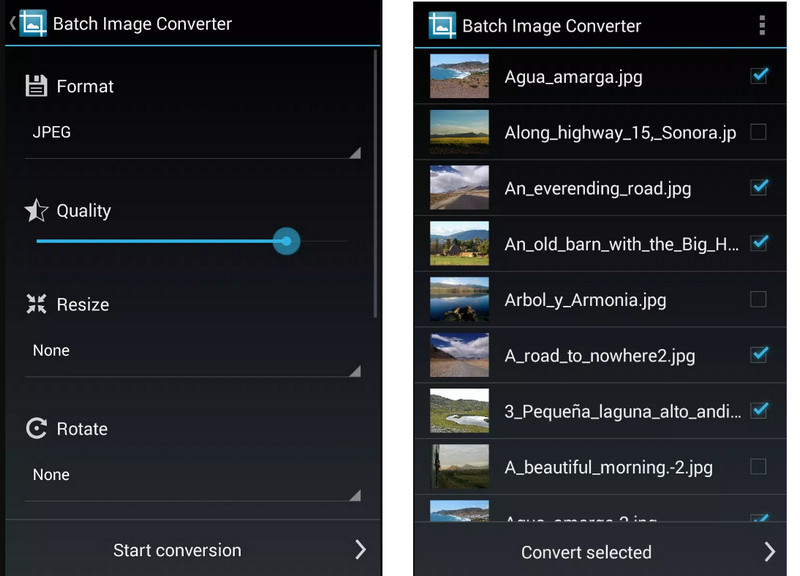
使用批量圖像轉換器應用程序將 PNG 轉換為 JPG 的步驟:
如何在 iPhone 上將 PNG 轉換為 JPG? Appstore上有一個免費的應用程序可以下載,它的名字是 JPEG-PNG 圖像文件轉換器 4+. 它是一個第三方應用程序,允許 iOS 用戶將他們的圖像轉換為流行的格式,如 JPEG 或 PNG。 該軟件不提供附加功能,例如編輯,因為它是一個純粹的轉換器。 我們喜歡這個轉換器的地方在於開發人員構建它的方式。 如您所見,該軟件有一個簡單的 GUI,因此即使是初學者也可以使用它。 但輸出格式很少,除了 JPEG 和 PNG 之外,沒有其他選擇。 但是如果你想嘗試使用這個應用程序,你可以按照我們添加的步驟進行操作。
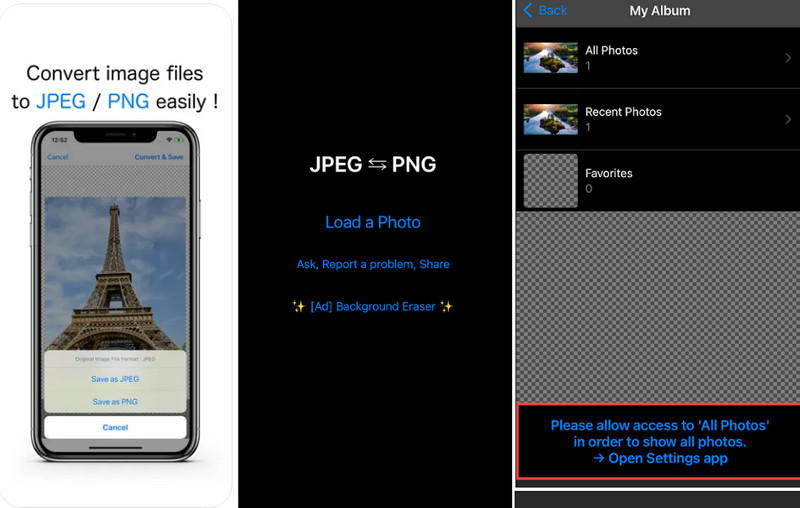
使用 JPEG-PNG 圖像文件轉換器 4+ 將 PNG 轉換為 JPG 的步驟:
將PNG轉換為JPG會失去透明度嗎?
當您將圖像文件轉換為 JPG 時,PNG 的透明度將丟失。 由於 JPG 不支持 1 位透明度,因此無論您是否希望它透明,都沒有其他方法可以檢索透明度。 由於 JPG 不支持 1 位透明度,您仍然可以 去除圖像的背景 使它們變得透明。
將PNG轉換為JPG後,元數據是否仍然附加?
將 PNG 轉換為 JPG 後,一些元數據將丟失。 因此,如果您想再次將 EXIF 數據附加到轉換後的圖像,您最好使用元數據編輯器編輯文件。
在網絡上將 PNG 轉換為 JPG 是否安全?
是的,它可以安全使用。 將 PNG 轉換為 JPG 的一種最安全的方法是使用 Aiseesoft 免費在線圖像轉換. 轉換完成後,您上傳的圖像會自動從服務器中刪除。
結論
你認為什麼是最好的轉換方式 PNG轉JPG? 是在 Windows、Mac 和移動設備上使用在線工具還是可下載的轉換器? 以前,將文件轉換為 JPG 具有挑戰性,但現在您可以做到了! 選擇您的轉換器並閱讀我們添加的教程以成功實現它!

Video Converter Ultimate 是一款出色的視頻轉換器、編輯器和增強器,可以轉換、增強和編輯 1000 多種格式的視頻和音樂。
100% 安全。無廣告。
100% 安全。無廣告。